Швидкий і простий спосіб підвищити вашу конфіденційністьLinux повинен взяти під контроль того, хто бачить вашу інформацію про пошук DNS. Хоча він не повністю приховає весь IP-трафік, він запобіжить небезпечним атакам підробки DNS, забезпечуючи кращу безпеку. У Linux найкращим способом шифрування DNS-трафіку є використання DNSCrypt.
DNSCrypt - це локальна програма, яка при правильному налаштуванні на будь-якому ПК з Linux може заблокувати весь DNS-трафік і забезпечити, щоб все благополучно перейшло в потрібне місце.
Встановити DNSCrypt
У більшості дистрибутивів Linux у своїх джерелах програмного забезпечення є DNSCrypt, тому його встановлення є легким. Відкрийте термінал і введіть команди, які відповідають вашому дистрибутиву Linux.
Ubuntu
sudo apt install dnscrypt-proxy
Debian
sudo apt-get install dnscrypt-proxy
Arch Linux
sudo pacman -S dnscrypt-proxy
Fedora
sudo dnf install dnscrypt-proxy -y
OpenSUSE
sudo zypper install dnscrypt-proxy
Загальний Linux
Якщо ви не можете знайти версію DNSCrypt для свогоОпераційна система, наступне найкраще - завантажити програму безпосередньо з Github. На щастя, через ретельність розробника, не потрібно створювати DNSCrypt з джерела. Натомість доступні завантаження попередньо вбудованих бінарних файлів. Ці бінарні файли працюватимуть на всіх дистрибутивах Linux.
Щоб отримати двійковий файл, відкрийте термінал і скористайтеся wget інструмент для завантаження, щоб схопити останню версію.
wget https://github.com/jedisct1/dnscrypt-proxy/releases/download/2.0.16/dnscrypt-proxy-linux_x86_64-2.0.16.tar.gz
або, щоб завантажити 32-бітну версію, зробіть:
wget https://github.com/jedisct1/dnscrypt-proxy/releases/download/2.0.16/dnscrypt-proxy-linux_i386-2.0.16.tar.gz
Чи знаєте ви, що є версія ARM DNSCrypt? Це вірно! Цей інструмент можна отримати в операційних системах ARM Linux. Щоб отримати його, встановіть wget, відкрийте термінал і захопіть його наступною командою:
wget https://github.com/jedisct1/dnscrypt-proxy/releases/download/2.0.16/dnscrypt-proxy-linux_arm-2.0.16.tar.gz
Linux ARM64:
wget https://github.com/jedisct1/dnscrypt-proxy/releases/download/2.0.16/dnscrypt-proxy-linux_arm64-2.0.16.tar.gz
За допомогою бінарного випуску на вашому ПК Linux, давайте встановимо програмне забезпечення! Для початку використовуйте Дьоготь команда повністю витягнути вміст архіву.
tar -xzvf dnscrypt-proxy-linux_*-2.0.16.tar.gz
Витягнення бінарної папки DNSCrypt помістить усі необхідні файли у папку "Linux" в / додому. Ці файли безпечно зберігати в / home /, де wget інструмент поставити. Хоча будьте обережні, ви не видалите папку випадково!
Щоб запустити інструмент, спочатку потрібно буде ввести теку щойно витягнутого файлу. Використання CD команда, перейдіть до неї.
cd linux-*
DNSCrypt почнеться з наступної команди:
./dnscrypt
Налаштування DNSCrypt
Інструмент DNSCrypt є на вашому ПК Linux і готовиййти. Хоча те, що він встановлений, не означає, що він працює. На жаль, вам потрібно буде поцікавитися налаштуваннями DNSCrypt, щоб змусити його працювати. Перший крок - вибір загальнодоступної DNS.
Є багато надійних, захищених громадських DNSвибір там. Важливо використовувати альтернативний DNS, а не дотримуватися того, який надає ваш провайдер, якщо ви хочете покращити безпеку. Немає сенсу налаштовувати зашифрований DNS в Linux, якщо ви не ховаєте його від свого постачальника.
Дійсно хороший вибір для безпечного Public DNS - цеCloudFlare. Причина зв’язатися з цим провайдером проста: з усіх інших рішень DNS там CloudFlare неодноразово показував, що вони дбають про конфіденційність користувачів, коли мова йде про DNS. Це також швидко палає!
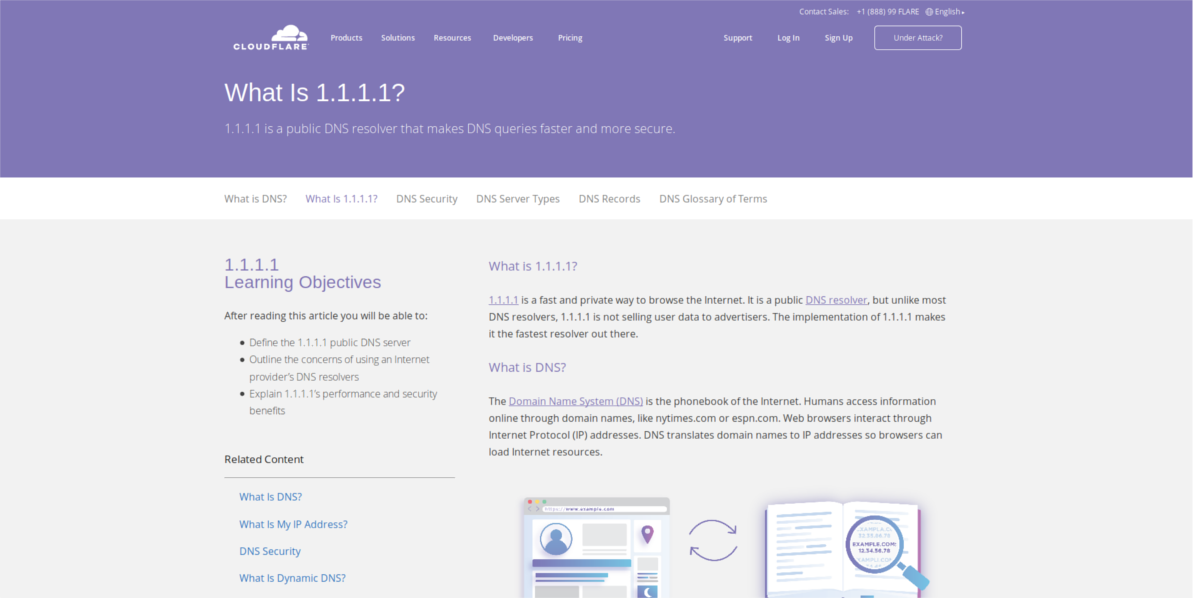
Примітка. Ви не хочете користуватися DNS CloudFlare? OpenDNS є надійною альтернативою. Дізнайтеся більше тут!
Клацніть піктограму вашої мережі та відредагуйте підключення за замовчуванням.
Знайдіть опцію IPv4 та знайдіть “DNS-сервери”. У текстове поле "Сервери DNS" вставте таку адресу:
127.0.0.2
Після налаштування програмного забезпечення DNSCrypt обов'язково потрібно перезавантажити мережевого менеджера за допомогою наступної команди. Якщо ви цього не зробите, швидше за все інструмент відмовиться працювати.
sudo systemctl restart NetworkManager.service
Застосувати параметри DNS
Основні параметри, які дозволяють працювати інструменту DNSCrypt, є на місці. Останнє, що потрібно зробити, - це перейти до командного рядка та застосувати профіль DNS.
sudo dnscrypt-proxy -R cloudflare -a 127.0.0.2:53 -u dnscrypt
Вимкнути DNSCrypt
DNSCrypt - приємний маленький інструмент, який дозволяє користувачамщоб приховати свої DNS-огляди, підвищити безпеку та запобігти підробленню DNS. Тим не менш, наскільки це добре, якщо ви виявите, що це не для вас (з будь-якої причини), ви можете вимкнути його.
Завдяки систематизованій системі init в Linux, DNSCrypt, користувачі можуть запустити та зупинити її в будь-який час, навіть не потрібно видаляти її! Для цього відкрийте термінал і отримайте кореневу оболонку.
sudo -s
З кореневою оболонкою ви можете маніпулювати файлами служб DNSCrypt. Щоб зупинити це, запустіть таку команду:
sudo systemctl stop dnscrypt-proxy.service
Щоб повністю відключити його та не допустити його запуску, виконайте такі дії:
sudo systemctl disable dnscrypt-proxy.service</p>

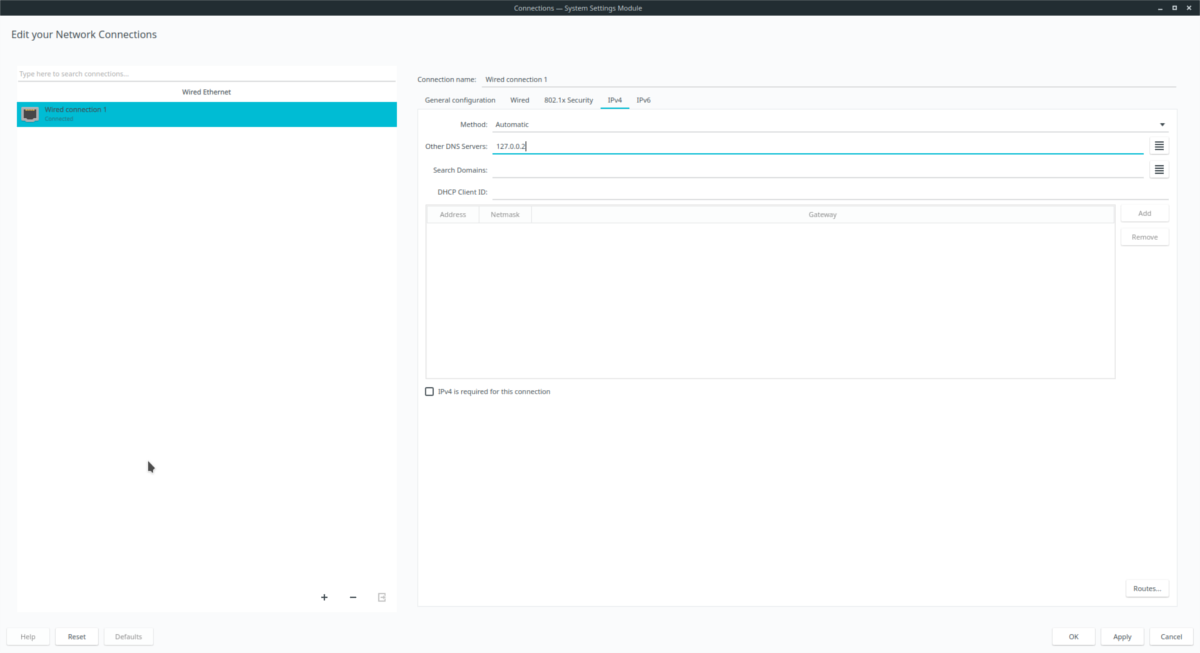












Коментарі